Google ChromeでPDFの資料が表示されない場合
Google Chromeにおいて、PDFの参照ができないなど、
問題が発生した場合は、本記事をご参考に対応を行ってください。
回避手順1:一時対応の手順
資料のリンク上で右クリックを行い[名前を付けてリンク先を保存]を選択し、保存したファイルが閲覧できます。
PCにインストールされたPDF Viewer(Adobe Reader)で資料が表示されます。
回避手順2:根本解決の手順(切り替え手順)
トラブルが発生した場合は、Google Chrome のPDFドキュメントの設定を変更することで
アプリケーション版のAdobe Readerにて資料を表示することで改善が見込まれます。
Google ChromeでPDFドキュメントの設定をオフにする
GoogleChrome を開きます。
→GoogleChromeの右上にございます、その他アイコン![]() をクリックします。
をクリックします。
→メニュー内にございます、[設定] をクリックします。
→一番下にある[詳細設定] をクリックします。
→[プライバシーとセキュリティ] の中の[サイトの設定] をクリックします。
→[PDF ドキュメント] で、[PDF ファイルを Chrome で自動的に開く代わりにダウンロードする] チェックボックスをオンにします。
※設定がオフだとGoogleChromeでPDFが開きます。設定がオンだとPDFは既定のアプリ(Adobe Reader)で開きます。
Adobe Readerのインストール
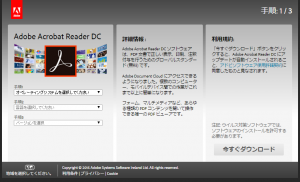
下記URLにアクセスし、ご利用のPC環境を選択し、Adobe Readerをダウンロードしてください。
解決しない、問題が再発した場合
設定がした内容が元に戻っている可能性がございます。再度上記手順をお試しください。


 PDF形式で記事をダウンロードする
PDF形式で記事をダウンロードする